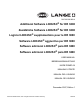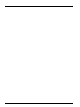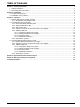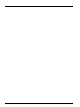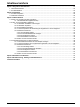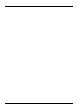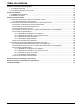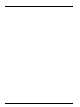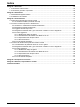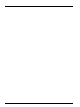DOC022.98.90014 Additional Software LINK2SC® for DR 3800 Zusätzliche Software LINK2SC® für DR 3800 Logiciel LINK2SC® supplémentaire pour le DR 3800 Software LINK2SC® aggiuntivo per DR 3800 Software adicional LINK2SC® para DR 3800 Software adicional LINK2SC® para DR 3800 USER MANUAL BEDIENUNGSANLEITUNG MODE D'EMPLOI MANUALE UTENTE MANUAL DEL USUARIO MANUAL DE USUÁRIO December 2007, Edition 1 © HACH LANGE GmbH, 2007. All rights reserved. Printed in Germany.
Table of Contents Section 1 General Information .............................................................................................................................. 3 1.1 Safety information........................................................................................................................................ 3 1.2 General product information ........................................................................................................................
Inhaltsverzeichnis Kapitel 1 Allgemeine Informationen ................................................................................................................... 25 1.1 Sicherheitshinweise ................................................................................................................................... 25 1.2 Produktüberblick ........................................................................................................................................
Table de matières Section 1 Informations d'ordre général ............................................................................................................. 47 1.1 Consignes de sécurité ............................................................................................................................... 47 1.2 Informations générales sur le produit ........................................................................................................ 47 Section 2 Installation ............
Indice Paragrafo 1 Generalità ......................................................................................................................................... 69 1.1 Informazioni sulla sicurezza ...................................................................................................................... 69 1.2 Informazioni generiche sul prodotto .......................................................................................................... 69 Paragrafo 2 Installazione ..........
Índice Sección 1 Información general ........................................................................................................................... 91 1.1 Información de seguridad .......................................................................................................................... 91 1.2 Información general sobre el producto ...................................................................................................... 91 Sección 2 Instalación .......................
Índice Capítulo 1 Informação geral .............................................................................................................................. 113 1.1 Informação de segurança ........................................................................................................................ 113 1.2 Informação geral acerca do produto ........................................................................................................ 113 Capítulo 2 Instalação .......................
2
Section 1 General Information 1.1 Safety information Please read this entire manual before installing the software. Refer to the DR 3800 user manual for more information about the spectrophotometer. 1.2 General product information LINK2SC® is a software for comparing process and laboratory measurements directly in the DR 3800 spectrophotometer. The detailed color diagram displays the measured values of a representative lab sample and the corresponding measured values of an sc1000 controller.
Section 2 Installation 2.1 Unpack the equipment The software LINK2SC comes packaged with the following items: • SD SanDisk card (storage card) which includes the software LINK2SC and USB adapter • User manual Note: If any of these items are missing or damaged, contact the manufacturer or a sales representative immediately. 2.2 Installation of the software To update the DR 3800 with the new LINK2SC software use the supplied USB adapter. 1. Plug the external power supply to an electrical outlet. 2.
Section 3 Operation 3.1 Export data from the sc1000 controller Important Note: Make sure that the sc1000 is updated with software version 2.0 or higher. Refer to the sc1000 user manual for detailed information for saving measurement data on the SD SanDisk card. 3.1.1 SD SanDisk card (Storage card) The display module of the sc1000 contains a built-in storage card slot.
Operation 3.2 Compare lab and process data To compare process and laboratory data, the necessary measured values of the sc1000 must be saved on the SD SanDisk card (Section 3.1 on page 5). 3.2.1 Select and display laboratory data The data log of the DR 3800 will store up to 1000 readings. A complete record of the analysis is stored, including the Date, Time, Results, Sample ID and Operator ID.
Operation 5. Select Start Date, End Date and Parameter and confirm with OK. The selected items are listed. 6. Press Options and then View Graph to display the laboratory values in a graph. The measuring values are displayed. The date and time, the measurement result and the cursor are highlighted. Note: With this function it is possible to select, display and print laboratory data.
Operation 3.2.2 Adjust the laboratory data With the Store On setting, the laboratory data are automatically stored with the date and time after each measurement (Refer to the DR 3800 user manual for more information). For a better comparison with the sc1000 data, it is possible to adjust the laboratory data to the time of the sampling. 1. Press the highlighted date and time field. The date and time are divided over a number of fields. 2.
Operation 3.2.3 Add process data To compare the laboratory data with the process data, add the process data from the SD SanDisk card to the DR 3800. 1. Insert the SD SanDisk card in the USB adapter and connect the USB adapter to the USB interface (type A) on the DR 3800 (Refer to Figure 1 on page 5). 2. Press Options and then Add Data. A list of the parameters (for example NH4D) is displayed. 3. Confirm with OK. A list of available external data is displayed. 4. Select a file and press OK.
Operation A list of the parameters is displayed. 5. Select a parameter and confirm with OK. The process data will be added to the display. Note: For example the results for NH4-N are displayed, but the y-axis is a part of the active data (in this case of the laboratory data Ammonium). A black and an orange box are shown in the left upper corner of the display. The black box relates to the laboratory data and the orange box relates to the process data. 6.
Operation 2. Return to the laboratory data graph. 3. Press the number at the bottom of the y-axis and change the lower limit from "1" to "0". Note: Use the alphanumeric keypad to enter the number and press OK to confirm. 4. Press the number at the top of the y-axis and change the upper limit from "2" to "6". Note: Use the alphanumeric keypad to enter the number and press OK to confirm. Laboratory and process data are both displayed in equal ratio in the resulting diagram. 3.2.
Operation 3.2.5.1 Change the design of the graph It is possible to display the graphs in different designs. Change the view of the active graph with the second left lower key (dot, cross, line). The data are displayed as a line or as dots or cruxes. 3.2.5.2 Display results as a 24h Average Laboratory data often result from average samples. A more significant comparison of laboratory data and process data can be achieved by displaying the data as a 24h Average. To display data as a 24h Average: 1.
Operation 3.2.5.3 Set control limits It is possible to adjust Control limits for every parameter to identify discrepancies from the usual process, interferences and exceeding limits. To adjust the control limits: 1. Press Control Limits to adjust the control limits of the active graph. Note: Press the black or orange box to switch between the graphs. Note: The colors of the displays vary, due to the selected color palettes in the Select Color menu. 2. Select On in the Control Limits menu. 3.
Operation 3.2.5.4 Additional information The sensor name, serial number, parameter name, number of measurements and sample ID are displayed at a glance. To view additional information: 1. Press on the parameter name (for example: NH4-N) in the graph for detailed information of the data. 3.2.6 Send data to a printer Use the USB port (type A) of the DR 3800 to connect a printer. Refer to the DR 3800 user manual for more information. To send data to a printer: 1. Press the PC & Printer icon. 2.
Operation Sending Data... is displayed until the data is printed. Note: Both y-axes of the two graphs are always printed. Note: The printout is only in black-and-white.
Operation 3.3 Compare different data from the sc1000 3.3.1 Display different parameters in one graph Different parameters can be displayed in one graph to show the influence and/or dependencies. To display different parameters in one graph: 1. Insert the SD SanDisk card in the USB adapter and connect the USB adapter to the USB interface (type A) on the DR 3800 (Refer to Figure 1 on page 5). 2. Press Recall Data in the Main Menu. 3. Press External Data in the Recall Data menu.
Operation A list of available external data is displayed. 5. Select a file and confirm with OK. A list of the parameters is displayed. 6. Select a parameter and confirm with OK. A list of the recall data is displayed. 7. Select View Graph to display the values in a graph. 8. Press Options and then Add Data to select a second file.
Operation 9. Confirm with OK. The second data will be added to the display. Note: The measured values of both parameters are displayed, but the y-axis is a part of the active data (in this case of K+ data). A black and an orange box are shown in the left corner of the display. The black box relates to the first data and the orange box relates to the second data. 10. Press the black or orange box to switch between the graphs.
Operation 2. Set the Lower Limit in the second graph (K+) to 0 mg/L. Note: Use the alphanumeric keypad to enter the number and press OK to confirm. Both parameters are displayed in equal ratio in the resulting diagram. 3.3.3 Additional features Use the following additional features for changing the view of the displayed graphs and/or to get detailed information of the data: • Change the design of the graph • Display results as a 24h Average • Set control limits 3.3.3.
Operation 3.3.3.2 Display results as a 24h Average To compare the results of two different parameters, it is possibly more significant to display the results of both parameters as a 24 h-Average. To display as a 24h Average: 1. Activate the graph whose data must be displayed as a 24h average. 2. Press Options and then press 24h Average to display a graph that shows the results as a 24 hour average. The time range is from 0:00 h–23:59 h.
Operation 3.3.3.4 Additional information The sensor name, serial number, parameter name, number of measurements and sample ID are displayed at a glance. To view additional information: 1. Press on the parameter name (for example: K+) in the graph for detailed information of the data. 3.3.4 Send data to a printer Use the USB port (type A) of the DR 3800 to connect a printer. Refer to the DR 3800 user manual for more information. To send data to a printer: 1. Press the PC & Printer icon. 2.
Section 4 Replacement Parts and Accessories Description Quantity Catalog Number Software LINK2SC (SD SanDisk card, USB adapter and user manual) 1 LZV774 SD SanDisk card 1 LZY520 USB adapter 1 LZY522 User manual 1 DOC022.98.
Section 5 Warranty, liability and complaints The manufacturer warrants that the product supplied is free of material and manufacturing defects and undertakes the obligation to repair or replace any defective parts at zero cost. The warranty period for instruments is 24 months. If a service contract is taken out within 6 months of purchase, the warranty period is extended to 60 months.
Warranty, liability and complaints 24
Kapitel 1 Allgemeine Informationen 1.1 Sicherheitshinweise Lesen Sie die Bedienungsanleitung sorgfältig und vollständig bevor Sie die Software installieren. Weitere Informationen über das Spektralphotometer erhalten Sie im DR 3800 Benutzerhandbuch. 1.2 Produktüberblick LINK2SC® ist eine Software, die Labor- und Prozess-Messwerte direkt im DR 3800 Spektralphotometer vergleicht.
Kapitel 2 Installation 2.1 Produkt auspacken Zum Lieferumfang der Software LINK2SC gehören folgende Komponenten: • SD SanDisk-Karte (Speicherkarte) mit der LINK2SC-Software und einem USB-Adapter • Benutzerhandbuch Hinweis: Sollte eines der aufgelisteten Teile fehlen oder defekt sein, wenden Sie sich bitte sofort an den Hersteller oder die zuständige Vertretung. 2.2 Software installieren Benutzen Sie für die Installation der neuen LINK2SC Software den mitgelieferten USB Adapter. 1.
Kapitel 3 Inbetriebnahme 3.1 Daten vom sc1000 Controller exportieren Wichtiger Hinweis: Auf dem sc1000 Controller muss die Softwareversion 2.0 oder höher installiert sein. Informationen zum Speichern von Daten auf SD SanDisk-Karte entnehmen Sie bitte dem sc1000 Controller Handbuch. 3.1.1 SD SanDisk-Karte (Speicherkarte) Das Displaymodul des sc1000 Controller besitzt einen eingebauten Speicherkarten-Steckplatz.
Inbetriebnahme 3.2 Labor- und Prozessdaten vergleichen Zum Vergleich von Labor- und Prozessdaten müssen die notwendigen Messwerte des sc1000 auf der SD SanDisk-Karte gespeichert sein (Kapitel 3.1 auf Seite 27). 3.2.1 Labordaten auswählen und anzeigen Im Datenspeicher des DR 3800 können bis zu 1000 Messwerte abgelegt werden. Es wird ein komplettes Analyseprotokoll gespeichert, einschließlich Datum, Uhrzeit, Ergebnisse, Proben-ID und Anwender-ID.
Inbetriebnahme Die Funktion Filtereinstellung dient zur Suche nach bestimmten Elementen. Die Funktion Filtereinstellung sortiert nach den folgenden Auswahlkriterien: • Proben-ID • Anwender-ID • Start- und Enddatum • Parameter 4. Aktivieren Sie das Optionsfeld Ein. 5. Wählen Sie Startdatum, Enddatum und Parameter und bestätigen Sie mit OK. Eine Liste der gewählten Elemente wird angezeigt. 6. Tippen Sie auf Optionen und dann auf Kurve anzeigen, um die Laborwerte graphisch darzustellen.
Inbetriebnahme 3.2.2 Labordaten anpassen Mit der Speichern Ein-Einstellung werden die Labor-Daten nach jeder Messung automatisch mit Datum und Zeit gespeichert. Weitere Informationen finden Sie im DR 3800 Benutzerhandbuch. Um die Daten besser mit den Messwerten des sc1000 zu vergleichen, können Sie die Labordaten an die Zeit der Probenahme anpassen. 1. Tippen Sie auf das markierte Feld für Datum und Zeit. Datum und Zeit sind unterteilt in eine Anzahl von Feldern. 2.
Inbetriebnahme 3.2.3 Prozessdaten hinzufügen Zum Vergleich von Labor- und Prozess-Daten fügen Sie dem DR 3800 die Prozess-Daten über die SD SanDisk-Karte hinzu. 1. Stecken Sie die SD SanDisk-Karte in den USB-Adapter und verbinden Sie den USB-Adapter mit der USB-Schnittstelle am DR 3800 (siehe Abbildung 1 auf Seite 27). 2. Tippen Sie auf Optionen und dann Daten hinzufügen. Eine Liste von Parametern (zum Beispiel NH4D) wird angezeigt. 3. Bestätigen Sie mit OK.
Inbetriebnahme Eine Liste von Parametern wird angezeigt. 5. Wählen Sie einen Parameter und bestätigen Sie mit OK. Die Prozess-Daten werden dem Display hinzugefügt. Hinweis: Die Messergebnisse, zum Beispiel für den NH4-N Sensor, werden dargestellt, jedoch ist die y-Achse Teil der aktiven Daten (in diesem Fall der Labordaten Ammonium). Ein schwarzes und ein orangefarbenes Kästchen werden in der linken oberen Ecke des Displays angezeigt.
Inbetriebnahme 2. Kehren Sie zur Kurve der Labordaten zurück. 3. Tippen Sie auf die Zahl am unteren Ende der Y-Achse und ändern Sie die untere Grenze des Messbereichs von “1” auf “0”. Hinweis: Nutzen Sie zur Eingabe der Werte den Nummernblock und bestätigen Sie mit OK. 4. Tippen Sie auf die Zahl am oberen Ende der Y-Achse und ändern Sie die obere Grenze des Messbereichs von “2” auf “6”. Hinweis: Nutzen Sie zur Eingabe der Werte den Nummernblock und bestätigen Sie mit OK.
Inbetriebnahme 3.2.5.1 Kurvendesign ändern Kurven können in verschiedenen Designs dargestellt werden. Ändern Sie die Darstellung der aktiven Kurve über die zweite Taste von links (Punkt, Kreuz, Linie). Die Daten werden als Linie, Punkte oder Kreuze dargestellt. 3.2.5.2 24 Stunden-Mittelwerte anzeigen Labordaten sind oft das Ergebnis von Mischproben. Der Vergleich von Labor- und Prozessdaten kann deswegen aussagekräftiger sein, wenn die Ergebnisse als 24-Stunden-Mittelwert angezeigt werden.
Inbetriebnahme 1. Tippen Sie auf Kontrollgrenzen zur Eingabe der Kontrollgrenzen für die aktive Kurve. Hinweis: Tippen Sie auf das schwarze oder orangefarbene Kästchen, um zwischen den Kurven hin- und herzuschalten. Hinweis: Die Displayfarben variieren je nach gewählter Farbpalette im Menü Farbpalette. 2. Tippen Sie auf Ein im Menü Kontrollgrenzen. 3. Tippen Sie zur Eingabe einer neuen Zahl auf das Feld unter obere Kontrollgrenze: oder untere Kontrollgrenze:.
Inbetriebnahme 3.2.5.4 Zusätzliche Informationen Der Sensorname, die Seriennummer, der Parametername, Anzahl der Messungen und Proben-ID werden im Überblick dargestellt. Um zusätzliche Informationen anzuzeigen: 1. Tippen Sie auf den Parameternamen in der Graphik (zum Beispiel: NH4-N) für weitere Informationen. 3.2.6 Daten an einen Drucker senden Verbinden Sie den DR 3800 über den USB Anschluss (Typ A) mit dem Drucker. Weitere Informationen finden Sie im DR 3800 Benutzerhandbuch.
Inbetriebnahme Daten senden... wird angezeigt solange die Daten gedruckt werden. Hinweis: Es werden immer beide Y-Achsen der beiden Kurven gedruckt. Hinweis: Der Ausdruck ist immer schwarz-weiß.
Inbetriebnahme 3.3 Verschiedene Daten des sc1000 vergleichen 3.3.1 Verschiedene Parameter in einer Graphik anzeigen Verschiedene Parameter können in einer Graphik angezeigt werden, um Einflüsse und/oder Abhängigkeiten aufzuzeigen. Um verschiedene Parameter in einer Graphik darzustellen: 1. Stecken Sie die SD SanDisk-Karte in den USB-Adapter und verbinden Sie den USB-Adapter mit der USB-Schnittstelle am DR 3800 (siehe Abbildung 1 auf Seite 27). 2. Tippen Sie im Hauptmenü auf Messdaten abrufen. 3.
Inbetriebnahme Eine Liste von externen Daten wird angezeigt. 5. Wählen Sie eine Datei und bestätigen Sie mit OK. Eine Liste von Parametern wird angezeigt. 6. Wählen Sie einen Parameter und bestätigen Sie mit OK. Eine Liste von Messdaten wird angezeigt. 7. Tippen Sie auf Kurve anzeigen, um die Laborwerte graphisch darzustellen. 8. Tippen Sie auf Optionen und dann Daten hinzufügen, um einen zweiten Parameter zu wählen.
Inbetriebnahme 9. Bestätigen Sie mit OK. Der zweite Datensatz erscheint auf dem Display. Hinweis: Die Messdaten beider Parameter werden dargestellt, jedoch ist die y-Achse Teil der aktiven Daten (in diesem Fall der K+- Daten). Ein schwarzes und ein orangefarbenes Kästchen werden in der linken oberen Ecke des Displays angezeigt. Das schwarze Kästchen bezieht sich auf den ersten Datensatz, das orange Kästchen auf den zweiten Datensatz. 10.
Inbetriebnahme 2. Setzen Sie die untere Grenze in der zweiten Kurve (K+) auf 0 mg/L. Hinweis: Nutzen Sie zur Eingabe der Werte den Nummernblock und bestätigen Sie mit OK. Beide Parameter werden in gleichem Verhältnis im Diagramm angezeigt. 3.3.3 Erweiterte Funktionen Mit den folgenden zusätzlichen Optionen können Sie die Anzeige der Kurven ändern und/oder weitere Informationen über die Daten erhalten: • Kurvendesign ändern • 24-Stunden-Mittelwerte darstellen • Kontrollgrenzen setzen 3.3.3.
Inbetriebnahme 3.3.3.2 24 Stunden-Mittelwerte darstellen Zum Vergleich der Ergebnisse von zwei Parametern kann es aussagekräftiger sein, wenn die Ergebnisse als 24-Stunden-Mittelwert dargestellt werden. Um 24 Stunden-Mittelwerte darzustellen: 1. Aktivieren Sie die Kurve, deren Daten als 24h-Mittelwert dargestellt werden sollen. 2. Tippen Sie auf Optionen und drücken Sie dann 24h-Mittelwert. Es wird eine Kurve angezeigt, die die Messergebnisse als 24-Stunden-Mittelwerte darstellt.
Inbetriebnahme Alle Messwerte außerhalb der Kontrollgrenzen werden in rot dargestellt. Hinweis: Die Kontrollgrenzen werden nur für die aktive Kurve als Linie dargestellt. Hinweis: Für beide Kurven können getrennte Kontrollgrenzen eingegeben werden. Wenn die Kurve als Punkte oder Kreuze dargestellt ist, werden Messwerte außerhalb der Kontrollgrenzen in rot dargestellt. 3.3.3.
Inbetriebnahme Daten senden... wird angezeigt solange die Daten gedruckt werden. Hinweis: Es werden immer beide Y-Achsen der beiden Kurven gedruckt. Hinweis: Der Ausdruck ist immer schwarz-weiß.
Kapitel 4 Ersatzteile und Zubehör Beschreibung Anzahl Katalognummer Software LINK2SC (SD SanDisk-Karte, USB Adapter und Bedienungsanleitung) 1 LZV774 SD SanDisk-Karte 1 LZY520 USB Adapter 1 LZY522 Bedienungsanleitung 1 DOC022.98.
Kapitel 5 Gewährleistung, Haftung und Reklamationen Der Hersteller gewährleistet, dass das gelieferte Produkt frei von Material- und Verarbeitungsfehlern ist und verpflichtet sich, etwaige fehlerhafte Teile kostenlos instand zu setzen oder auszutauschen. Die Verjährungsfrist für Mängelansprüche beträgt bei Geräten 24 Monate. Bei Abschluss eines Wartungsvertrags innerhalb der ersten 6 Monate nach Kauf verlängert sich die Verjährungsfrist auf 60 Monate.
Section 1 Informations d'ordre général 1.1 Consignes de sécurité Lisez la totalité du présent manuel avant d'installer le logiciel. Reportez-vous au manuel d'utilisation du DR 3800 pour obtenir de plus amples informations sur le spectrophotomètre. 1.2 Informations générales sur le produit LINK2SC® est un logiciel servant à comparer des mesures de process et de laboratoire directement au niveau du spectrophotomètre DR 3800.
Section 2 Installation 2.1 Déballage de l'équipement L'emballage du logiciel LINK2SC inclut les éléments suivants : • Une carte SD SanDisk (carte mémoire) qui comprend le logiciel LINK2SC et un adaptateur USB • Le manuel d'utilisation Remarque : si un élément est absent ou endommagé, contactez immédiatement le fabricant ou un représentant. 2.2 Installation du logiciel Utilisez l'adaptateur USB fourni pour mettre à jour le DR 3800 avec le nouveau logiciel LINK2SC. 1.
Section 3 Fonctionnement 3.1 Exportation de données à partir du transmetteur sc1000 Remarque importante : assurez-vous que le sc1000 dispose de la version logicielle 2.0 ou d'une version ultérieure. Reportez-vous au manuel d'utilisation du sc1000 pour obtenir des informations sur l'enregistrement des données de mesure sur la carte SD SanDisk. 3.1.1 Carte SD SanDisk (carte mémoire) Le module d'affichage du sc1000 est doté d'une fente pour carte mémoire intégrée.
Fonctionnement 3.2 Comparaison de données de laboratoire et de données de process Pour pouvoir comparer des données de process et des données de laboratoire, les valeurs mesurées nécessaires du sc1000 doivent être enregistrées sur la carte SD SanDisk (Section 3.1, page 49). 3.2.1 Sélection et affichage de données de laboratoire Le journal des données du DR 3800 peut mémoriser jusqu'à 1 000 valeurs.
Fonctionnement 5. Sélectionnez Date de début, Date de fin et Paramètre puis validez en appuyant sur OK. Les éléments choisis apparaissent dans la liste. 6. Appuyez sur Options puis sur Afficher graphique pour afficher les valeurs de laboratoire dans un graphique. Les valeurs de mesure apparaissent. La date et l'heure, le résultat de mesure et le curseur sont en surbrillance. Remarque : cette fonction permet de sélectionner, d'afficher et d'imprimer des données de laboratoire.
Fonctionnement 3.2.2 Ajustement des données de laboratoire Si le paramètre est défini sur Enregistrer : Activer, les données de laboratoire sont automatiquement enregistrées avec la date et l'heure après chaque mesure (voir le manuel d'utilisation du DR 3800 pour de plus amples informations). Pour améliorer la comparaison avec les données du sc1000, il est possible de modifier la date et l'heure des données de laboratoire pour qu'elles correspondent à celles de l'échantillonnage. 1.
Fonctionnement 3.2.3 Ajout de données de process Pour comparer les données de laboratoire avec les données de process, ajoutez les données de process provenant de la carte SD SanDisk au DR 3800. 1. Insérez la carte SD SanDisk dans l'adaptateur USB et branchez ce dernier à l'interface USB (type A) du DR 3800 (voir Figure 1, page 49). 2. Appuyez sur Options puis sur Ajouter données. Une liste des paramètres (NH4D, par exemple) s'affiche. 3. Validez en appuyant sur OK.
Fonctionnement Une liste des paramètres s'affiche. 5. Sélectionnez un paramètre puis validez en cliquant sur OK. Les données de process sont alors également affichées. Remarque : par exemple, les résultats de NH4-N sont affichées mais l'axe des y fait partie des données actives (dans ce cas, les données de laboratoire pour l'ammonium). Une case noire et une case orange s'affichent dans le coin supérieur gauche de l'écran.
Fonctionnement 2. Retournez au graphique des données de laboratoire. 3. Appuyez sur le chiffre situé à l'origine de l'axe des y et faites passer la limite inférieure de « 1 » à « 0 ». Remarque : saisissez le chiffre à l'aide du pavé alphanumérique, puis appuyez sur OK pour valider. 4. Appuyez sur le chiffre situé en haut de l'axe des y et faites passer la limite supérieure de « 2 » à « 6 ». Remarque : saisissez le chiffre à l'aide du pavé alphanumérique, puis appuyez sur OK pour valider.
Fonctionnement 3.2.5.1 Modification de l'apparence du graphique Il est possible d'afficher les graphiques avec différentes apparences. Modifiez l'affichage du graphique actif à l'aide de la deuxième touche inférieure gauche (point, croix, ligne). Les données sont affichées sous forme de ligne, de points ou de croix. 3.2.5.2 Affichage des résultats sur une moyenne de 24 h Les données de laboratoire sont souvent le résultat de moyennes d'échantillons.
Fonctionnement 3.2.5.3 Définition de limites de contrôle Il est possible de régler les limites de contrôle de chaque paramètre pour identifier les écarts avec les process habituels, les interférences et les dépassements de limites. Pour régler les limites de contrôle : 1. Appuyez sur Limites de contrôle pour régler les limites de contrôle du graphique actif. Remarque : appuyez sur la case noire ou orange pour passer d'un graphique à l'autre.
Fonctionnement 3.2.5.4 Informations supplémentaires Il est possible d'afficher le nom du capteur, le numéro de série, le nom du paramètre, le nombre de mesures et l'ID de l'échantillon. Pour afficher les informations supplémentaires : 1. Cliquez sur le nom du paramètre (par exemple : NH4-N) dans le graphique pour obtenir des informations détaillées concernant les données. 3.2.6 Envoi de données à une imprimante Branchez une imprimante sur le port USB (type A) du DR 3800.
Fonctionnement Envoi données... est affiché jusqu'à ce que les données soient imprimées. Remarque : les axes des y des deux graphiques sont systématiquement imprimés. Remarque : le document est uniquement imprimé en noir et blanc.
Fonctionnement 3.3 Comparaison de données différentes provenant du sc1000 3.3.1 Affichage de paramètres différents dans un seul graphique Il est possible d'afficher différents paramètres dans un seul graphique afin d'indiquer leurs impacts les uns sur les autres et/ou leurs interactions. Pour afficher différents paramètres dans un seul graphique : 1. Insérez la carte SD SanDisk dans l'adaptateur USB et branchez ce dernier à l'interface USB (type A) du DR 3800 (voir Figure 1, page 49). 2.
Fonctionnement Une liste des données externes disponibles s'affiche. 5. Sélectionnez un fichier puis validez en cliquant sur OK. Une liste des paramètres s'affiche. 6. Sélectionnez un paramètre puis validez en cliquant sur OK. La liste des données du rappel s'affiche. 7. Sélectionnez Afficher graphique pour afficher les valeurs dans un graphique. 8. Appuyez sur Options puis sur Ajouter données pour sélectionner un deuxième fichier.
Fonctionnement 9. Validez en appuyant sur OK. Le deuxième ensemble de données est alors également affiché. Remarque : les valeurs mesurées des deux paramètres sont affichées, mais l'axe des y fait partie des données actives (dans ce cas, les données pour le K+). Une case noire et une case orange s'affichent dans le coin supérieur gauche de l'écran. La case noire correspond au premier ensemble de données et la case orange au deuxième ensemble. 10.
Fonctionnement 2. Dans le deuxième graphique (K+), définissez la limite supérieure à 0 mg/l. Remarque : saisissez le chiffre à l'aide du pavé alphanumérique, puis appuyez sur OK pour valider. Les deux paramètres sont affichés sur la même échelle dans le graphique créé. 3.3.
Fonctionnement 3.3.3.2 Affichage des résultats sur une moyenne de 24 h Afin de comparer les résultats de deux paramètres différents, il peut s'avérer plus pertinent d'afficher les résultats des deux paramètres sur moyenne de 24 h. Pour afficher les résultats sur une moyenne de 24 h : 1. Activez le graphique dont les données doivent être affichées sur une moyenne de 24 h. 2. Appuyez sur Options puis sur Moy. 24h pour afficher un graphique illustrant les résultats sur une moyenne de 24 h.
Fonctionnement Les valeurs se trouvant hors des limites de contrôle sont affichées en rouge. Remarque : les limites de contrôle sont représentées par une ligne uniquement sur le graphique actif. Remarque : lorsque des limites de contrôle sont saisies pour les deux graphiques et que les graphiques sont affichés sous forme de points ou de croix, toutes les valeurs hors des limites sont affichées en rouge. 3.3.3.
Fonctionnement Envoi données... est affiché jusqu'à ce que les données soient imprimées. Remarque : les axes des y des deux graphiques sont systématiquement imprimés. Remarque : le document est uniquement imprimé en noir et blanc.
Section 4 Pièces de rechange et accessoires Quantité Référence catalogue Logiciel LINK2SC (carte SD SanDisk, adaptateur USB et manuel d'utilisation) 1 LZV774 Carte SD SanDisk 1 LZY520 Adaptateur USB 1 LZY522 Manuel d'utilisation 1 DOC022.98.
Section 5 Garantie, responsabilité et réclamations Le fabricant garantit que le produit livré est exempt de vice matériel et de fabrication et s'engage à réparer ou remplacer, à ses frais, toute pièce défectueuse. Les instruments sont garantis pour une période de 24 mois. La signature d'un contrat d'entretien dans les 6 mois suivant l'achat porte la période de garantie à 60 mois.
Paragrafo 1 Generalità 1.1 Informazioni sulla sicurezza Leggere l'intero manuale prima di installare il software. Per maggiori informazioni sullo spettofotometro, consultare il manuale operativo DR 3800. 1.2 Informazioni generiche sul prodotto LINK2SC® è un software per comparare misure di processo e di laboratorio direttamente con lo spettrofotometro DR 3800.
Paragrafo 2 Installazione 2.1 Disimballo dell'apparecchiatura Il pacchetto completo del software LINK2SC contiene i seguenti componenti: • Scheda SD SanDisk (scheda di memoria) che comprende il software LINK2SC e l'adattatore USB • Manuale operativo Nota: Qualora qualcuno dei seguenti elementi mancasse o risultasse danneggiato, contattare immediatamente il produttore o un responsabile commerciale di zona. 2.
Paragrafo 3 Funzionamento 3.1 Esportazione dei dati dal controller sc1000 Nota importante: Accertarsi che il controller sc1000 sia aggiornato con una versione software 2.0 o superiore. Fare riferimento al manuale operativo del controller sc1000 per informazioni più approfondite sul salvataggio dei dati di misura sulla scheda SD SanDisk. 3.1.1 Scheda SD SanDisk (scheda di memoria) Il modulo display del controller sc1000 contiene uno slot per scheda di memoria.
Funzionamento 3.2 Confronto tra dati di processo e di laboratorio Per confrontare i dati di processo con quelli di laboratorio, i valori immagazzinati nell’sc1000 devono essere salvati sulla scheda SD SanDisk (Paragrafo 3.1 a pagina 71). 3.2.1 Selezione e visualizzazione dei dati di laboratorio Il registro dei dati dello strumento DR 3800 memorizza fino a 1000 letture. È memorizzato un record completo per ogni analisi, inclusa Data, Ora, Risultati, ID campione e ID operatore.
Funzionamento 5. Selezionare Data iniziale, Scadenza e Parametro e confermare con OK. Le voci selezionate sono elencate. 6. Toccare Opzioni, quindi Visualizza Grafico per visualizzare i valori di laboratorio in un grafico. Vengono visualizzati i valori di misura. Vengono evidenziati la data, l'ora, il risultato della misura e il cursore. Nota: Con questa funzione è possibile selezionare, visualizzare e stampare i dati di laboratorio.
Funzionamento 3.2.2 Regolazione dei dati di laboratorio Con l'impostazione Memorizzaz. dati On, i dati di laboratorio vengono memorizzati automaticamente con la data e l'ora dopo ogni misura (per maggiori informazioni, fare riferimento al manuale operativo dello strumento DR 3800). Per un confronto ottimale con i dati del controller sc1000, è possibile regolare i dati di laboratorio in base all'ora di campionamento. 1. Toccare il campo dell'ora e della data evidenziati.
Funzionamento 3.2.3 Aggiunta dei dati di processo Per confrontare i dati di laboratorio con i dati di processo, aggiungere i dati di processo trasferendoli dalla scheda SD SanDisk allo strumento DR 3800. 1. Inserire la scheda SD SanDisk nell'adattatore USB e collegare l'adattatore all'interfaccia USB (tipo A) sullo strumento DR 3800 (fare riferimento alla Figura 1 a pagina 71). 2. Toccare Opzioni quindi Aggiungere Dati. Viene visualizzato l'elenco dei parametri (ad esempio NH4D). 3. Confermare toccando OK.
Funzionamento Viene visualizzato un elenco dei parametri. 5. Selezionare un parametro e confermare con OK. Sul display verranno visualizzati anche i dati di processo. Nota: Per esempio, vengono visualizzati i risultati per NH4-N ma l'asse delle y fa parte dei dati attivi (in questo caso dei dati di laboratorio Ammonio). Nell'angolo sinistro della schermata sono visualizzate una casella nera e una arancione.
Funzionamento 2. Ritornare al grafico dei dati di laboratorio. 3. Toccare il numero sulla parte inferiore dell'asse delle y e modificare il limite inferiore da "1" a "0". Nota: Con la tastiera alfanumerica inserire il numero e toccare OK per confermare. 4. Toccare il numero sulla parte superiore dell'asse delle y e modificare il limite inferiore da "2" a "6". Nota: Con la tastiera alfanumerica inserire il numero e toccare OK per confermare.
Funzionamento 3.2.5.1 Modifica del design del grafico È possibile visualizzare i grafici con design diversi. Modificare la visualizzazione del grafico attivo con il secondo tasto in basso a sinistra (punto, croce, riga). I dati vengono visualizzati sotto forma di riga o punto o croce. 3.2.5.2 Visualizzazione dei risultati come Media su 24 ore Spesso i dati di laboratorio sono il risultato dei campioni medi.
Funzionamento 3.2.5.3 Impostazione dei campi di misura È possibile regolare i Campi di misura per ogni parametro per identificare le discrepanze tra il processo ordinario, le interferenze e i limiti di eccedenza. Per regolare i campi di misura: 1. Toccare Campi di misura per regolare i campi di misura del grafico attivo. Nota: Toccare la casella nera o arancione per passare da un grafico all'altro. Nota: I colori del display variano a seconda della gamma di colori selezionata nel menu Selezione Colore. 2.
Funzionamento 3.2.5.4 Altre informazioni Il nome del sensore, il numero di serie, il nome del parametro, il numero delle misure e l'ID campione vengono visualizzati simultaneamente. Per visualizzare altre informazioni: 1. Toccare il nome del parametro (ad esempio: NH4-N) nel grafico per informazioni dettagliate sui dati. 3.2.6 Invio dei dati alla stampante Utilizzare la porta USB (tipo A) dello strumento DR 3800 per collegare una stampante.
Funzionamento Finché i dati non sono stampati, viene visualizzato il messaggio Trasmissione dati. Nota: Vengono stampati sempre entrambi gli assi delle y. Nota: La stampa è solo in bianco e nero.
Funzionamento 3.3 Confronto di dati diversi da quelli del controller sc1000 3.3.1 Visualizzazione di parametri diversi su un unico grafico È possibile visualizzare parametri diversi su un unico grafico per osservare l'influenza e/o le discrepanze. Per visualizzare parametri diversi su un unico grafico: 1. Inserire la scheda SD SanDisk nell'adattatore USB e collegare l'adattatore all'interfaccia USB (tipo A) sullo strumento DR 3800 (fare riferimento alla Figura 1 a pagina 71). 2.
Funzionamento Viene visualizzato un elenco dei dati esterni disponibili. 5. Selezionare un file e confermare con OK. Viene visualizzato un elenco dei parametri. 6. Selezionare un parametro e confermare con OK. Viene visualizzato un elenco dei dati richiamati. 7. Selezionare Visualizza grafico per visualizzare i valori nel grafico. 8. Toccare Opzioni, quindi Aggiungere dati per selezionare un secondo file.
Funzionamento 9. Confermare toccando OK. Sul display verranno visualizzati anche i dati secondari. Nota: Vengono visualizzati i valori misurati di entrambi i parametri, ma l'asse delle y fa parte dei dati attivi (in questo caso dei dati K+). Nell'angolo sinistro della schermata sono visualizzate una casella nera e una arancione. La casella nera si riferisce ai dati primari mentre la casella arancione si riferisce ai dati secondari. 10.
Funzionamento 2. Impostare il valore di Limite inferiore nel secondo grafico (K+) su 0 mg/L. Nota: Con la tastiera alfanumerica inserire il numero e toccare OK per confermare. Entrambi i parametri vengono visualizzati con lo stesso rapporto nel diagramma finale. 3.3.
Funzionamento 3.3.3.2 Visualizzazione dei risultati come Media di 24 ore Per confrontare due diversi parametri, è possibilmente più significativo visualizzare i risultati di entrambi i parametri come Media su 24 ore. Per visualizzare i dati come Media su 24 ore: 1. Attivare il grafico i cui dati devono essere visualizzati come Media su 24 ore. 2. Toccare Opzioni, quindi Media su 24 ore per visualizzare un grafico che mostri i risultati come Media di 24 ore.
Funzionamento 3.3.3.4 Altre informazioni Il nome del sensore, il numero di serie, il nome del parametro, il numero delle misure e l'ID campione vengono visualizzati simultaneamente. Per visualizzare altre informazioni: 1. Toccare il nome del parametro (ad esempio: K+) nel grafico per informazioni dettagliate sui dati. 3.3.4 Invio dei dati alla stampante Utilizzare la porta USB (tipo A) dello strumento DR 3800 per collegare una stampante.
Paragrafo 4 Componenti e accessori Descrizione Quantità Numero catalogo Software LINK2SC (Scheda SD SanDisk, adattatore USB e manuale operativo) 1 LZV774 Scheda SD SanDisk 1 LZY520 Adattatore USB 1 LZY522 Manuale operativo 1 DOC022.98.
Paragrafo 5 Garanzia, responsabilità e reclami Il produttore garantisce che il prodotto fornito è esente da difetti dei materiali e di fabbricazione e si assume l'obbligo di riparare o sostituire gratuitamente eventuali componenti difettosi. La validità della garanzia ha una durata di 24 mesi. Se entro 6 mesi dalla data di acquisto viene stipulato un contratto di assistenza tecnica, il periodo di garanzia potrà essere esteso fino ad un massimo di 60 mesi.
Garanzia, responsabilità e reclami 90
Sección 1 Información general 1.1 Información de seguridad Antes de instalar el software, lea atentamente todo el manual. Para más información acerca del espectrofotómetro, consulte el Manual del Usuario del DR 3800. 1.2 Información general sobre el producto El software LINK2SC® está diseñado para comparar directamente en el espectrofotómetro DR 3800 las mediciones realizadas durante el proceso con las mediciones realizadas en el laboratorio.
Sección 2 Instalación 2.1 Desembalado del equipo El software LINK2SC se suministra en un paquete que contiene lo siguiente: • Tarjeta SD SanDisk (tarjeta de almacenamiento) que incluye el software LINK2SC y el adaptador USB • Manual del Usuario Nota: Si falta algún elemento, o alguno está dañado, contacte con su fabricante o con un representante. 2.2 Instalación del software Para actualizar el espectrofotómetro DR 3800 con el nuevo software LINK2SC, utilice el adaptador USB que se incluye. 1.
Sección 3 Funcionamiento 3.1 Cómo exportar datos desde el controlador sc1000 Nota importante: Compruebe que el sc1000 haya sido actualizado con la versión de software 2.0 o posterior. Para obtener información detallada acerca de cómo guardar los datos de medición en la tarjeta SD SanDisk, consulte el Manual del Usuario del sc1000. 3.1.1 Tarjeta SD SanDisk (tarjeta de almacenamiento) El módulo de la pantalla del sc1000 incorpora una ranura para la tarjeta de almacenamiento.
Funcionamiento 3.2 Cómo comparar datos del laboratorio y del proceso Para comparar datos del laboratorio y del proceso, deben guardarse los valores medidos necesarios del sc1000 en la tarjeta SD SanDisk (Sección 3.1 en la página 93). 3.2.1 Cómo seleccionar y mostrar datos del laboratorio El archivo de registro del DR 3800 puede almacenar hasta 1000 mediciones. Se memorizará un registro completo del análisis, que incluye Fecha, Hora, Resultados, ID de la muestra e ID del usuario.
Funcionamiento 5. Seleccione Fecha de inicio, Fecha de finalización y Parámetro y confirme con OK. Se enumerarán los elementos seleccionados. 6. Pulse Opciones y, a continuación, Ver gráfico para visualizar los valores del laboratorio en un gráfico. Se mostrarán los valores de medida. Se resaltarán la fecha y la hora, el resultado de la medición y el cursor. Nota: Con esta función se pueden seleccionar, visualizar e imprimir los datos del laboratorio.
Funcionamiento 3.2.2 Cómo ajustar los datos del laboratorio Con el ajuste de Memorizar: Encendido, se almacenan automáticamente, después de cada medición, los datos del laboratorio con su fecha y hora (para más información, consulte el Manual del Usuario del DR 3800). Para facilitar la comparación de los datos con los valores de medida del sc1000, se pueden ajustar los datos del laboratorio a la hora del muestreo. 1. Pulse el campo resaltado de fecha y hora.
Funcionamiento 3.2.3 Cómo añadir los datos del proceso Para comparar los datos del laboratorio con los del proceso, introduzca en el DR 3800 los datos del proceso contenidos en la tarjeta SD SanDisk. 1. Inserte la tarjeta SD SanDisk en el adaptador USB y conecte el adaptador USB a la interfaz USB (tipo A) del DR 3800 (consulte Figura 1 en la página 93). 2. Pulse Opciones y, a continuación, pulse Agregar datos. Se mostrará una lista de los parámetros (por ejemplo NH4D). 3. Confirme con OK.
Funcionamiento Se mostrará una lista de los parámetros. 5. Seleccione un parámetro y pulse OK. Los datos del proceso se añadirán a la pantalla. Nota: Se muestran, por ejemplo, los resultados para NH4-N, pero el eje "y" forma parte de los datos activos (en este caso, de los datos de amonio del laboratorio). Aparecen dos cuadros, uno negro y otro naranja, en la esquina superior izquierda de la pantalla. El cuadro negro hace referencia a los datos del laboratorio y el cuadro naranja, a los del proceso. 6.
Funcionamiento 2. Vuelva al gráfico de datos del laboratorio. 3. Pulse el número que se encuentra en la parte inferior del eje "y" y cambie el límite inferior de "1" a "0". Nota: Utilice el teclado alfanumérico para introducir el número y pulse OK. 4. Pulse el número que se encuentra en la parte superior del eje "y" y cambie el límite superior de "2" a "6". Nota: Utilice el teclado alfanumérico para introducir el número y pulse OK.
Funcionamiento 3.2.5.1 Cambio de diseño del gráfico Los gráficos se pueden visualizar con distintos diseños. Cambie el diseño del gráfico actual con la segunda tecla inferior izquierda (punto, cruz, línea). Los datos se mostrarán como una línea, puntos o cruces. 3.2.5.2 Visualización de resultados en una media de 24h. Los datos del laboratorio suelen ser la media de las muestras. La comparación será más significativa si se comparan los datos del laboratorio y del proceso mostrándolos en una media de 24h.
Funcionamiento 3.2.5.3 Configuración de límites de control Se pueden ajustar los límites de control de cada parámetro para identificar las discrepancias, las interferencias y los límites que se hayan sobrepasado con respecto al proceso normal. Para ajustar los límites de control: 1. Pulse Límites de control para ajustar los límites de control en el gráfico activo. Nota: Pulse el cuadro negro o el naranja para cambiar de un gráfico a otro.
Funcionamiento 3.2.5.4 Información adicional El nombre del sensor, el número de serie, el nombre del parámetro, el número de mediciones y el ID de la muestra se muestran en conjunto. Para visualizar información adicional: 1. Pulse el nombre del parámetro (por ejemplo: NH4-N) en el gráfico, para obtener información detallada de los datos. 3.2.6 Cómo enviar datos a una impresora Utilice el puerto USB (tipo A) del DR 3800 para conectar una impresora.
Funcionamiento Aparecerá Enviando datos... hasta que los datos estén impresos. Nota: Se imprimen siempre los dos ejes "y" de ambos gráficos. Nota: La impresión es siempre en blanco y negro.
Funcionamiento 3.3 Cómo comparar distintos datos del sc1000 3.3.1 Cómo visualizar de distintos parámetros en un mismo gráfico Se pueden mostrar distintos parámetros en un mismo gráfico para mostrar influencias y/o dependencias. Para mostrar diferentes parámetros en un mismo gráfico: 1. Inserte la tarjeta SD SanDisk en el adaptador USB y conecte el adaptador USB a la interfaz USB (tipo A) del DR 3800 (consulte Figura 1 en la página 93). 2. Pulse Recuperar datos en el Menú principal. 3.
Funcionamiento Se mostrará una lista de los datos externos disponibles. 5. Seleccione un archivo y confirme con OK. Se mostrará una lista de los parámetros. 6. Seleccione un parámetro y pulse OK. Aparecerá un listado de los datos recuperados. 7. Seleccione Ver gráfico para mostrar los valores en un gráfico. 8. Pulse Opciones y, a continuación, Agregar datos para seleccionar un segundo archivo.
Funcionamiento 9. Confirme con OK. Los segundos datos se añadirán a la pantalla. Nota: Se muestran los valores medidos de ambos parámetros, pero el eje "y" es parte de los datos activos ( en este caso de los datos K+) Aparece un cuadro negro y naranja en la esquina izquierda de la pantalla. El cuadro negro hace referencia a los primeros datos y el cuadro naranja, a los segundos. 10. Pulse el cuadro negro o el naranja para cambiar de un gráfico a otro.
Funcionamiento 2. Ajuste el límite inferior del segundo gráfico (K+) a 0 mg/l. Nota: Utilice el teclado alfanumérico para introducir el número y pulse OK. En el diagrama resultante, se muestran ambos parámetros en la misma proporción. 3.3.3 Funciones adicionales Utilice las siguientes funciones adicionales para cambiar el tipo de visualización de los gráficos y/o para obtener más información acerca de los datos: • Cambio de diseño del gráfico • Visualización de resultados en una media de 24h.
Funcionamiento 3.3.3.2 Visualización de resultados en una media de 24h. Si los dos parámetros son diferentes, puede resultar más efectivo comparar los resultados en una media de 24h. Para visualizar en una media de 24h: 1. Activar el gráfico cuyos datos se deben mostrar en una media de 24h. 2. Pulse Opciones, a continuación, pulse Media 24h para que el gráfico muestre los resultados en una media de 24 horas. El rango de tiempo va desde 0:00 h hasta 23:59 h.
Funcionamiento 3.3.3.4 Información adicional El nombre del sensor, el número de serie, el nombre del parámetro, el número de mediciones y el ID de la muestra se muestran en conjunto. Para visualizar información adicional: 1. Pulse el nombre del parámetro (por ejemplo: K+) en el gráfico, para obtener información detallada de los datos. 3.3.4 Cómo enviar datos a una impresora Utilice el puerto USB (tipo A) del DR 3800 para conectar una impresora.
Sección 4 Piezas de repuesto Descripción Cantidad Referencia Software LINK2SC (tarjeta SD SanDisk, adaptador USB y Manual del Usuario) 1 LZV774 Tarjeta SD SanDisk 1 LZY520 Adaptador USB 1 LZY522 Manual del Usuario 1 DOC022.98.
Sección 5 Garantía, responsabilidad y reclamaciones El fabricante garantiza que el producto suministrado no contiene defectos de fabricación o de materiales y asume la obligación de reparar o sustituir cualquier pieza defectuosa de forma gratuita. El periodo de garantía de los instrumentos es de 24 meses. Si se suscribe un contrato de servicio en los 6 meses siguientes a la adquisición, el periodo de garantía se ampliará a 60 meses.
Garantía, responsabilidad y reclamaciones 112
Capítulo 1 Informação geral 1.1 Informação de segurança Leia este manual na íntegra antes de instalar o software. Consulte o manual do utilizador DR 3800 para obter mais informações acerca do espectrofotómetro. 1.2 Informação geral acerca do produto O LINK2SC® é um software para comparar medições de laboratório e de processo directamente no espectrofotómetro DR 3800.
Capítulo 2 Instalação 2.1 Retire o equipamento da caixa O software LINK2SC vem embalado com os seguintes itens: • cartão SD SanDisk (cartão de memória) que inclui o software LINK2SC e o adaptador USB • Manual do utilizador Nota: Caso algum destes itens esteja em falta ou danificado, contacte de imediato o fabricante ou um representante de vendas. 2.2 Instalação do software Para actualizar o DR 3800 com o novo software LINK2SC utilize o adaptador USB fornecido. 1.
Capítulo 3 Funcionamento 3.1 Exportar dados do controlador sc1000 Nota importante: Certifique-se de que o sc1000 é actualizado com a versão de software 2.0 ou superior. Consulte o manual do utilizador do sc1000 para obter informação detalhada sobre como guardar dados de medições no cartão SD SanDisk. 3.1.1 Cartão SD SanDisk (cartão de memória) O módulo display do sc1000 dispõe de uma entrada incorporada para cartão de memória.
Funcionamento 3.2 Comparar dados de laboratório e de processo Para comparar dados de laboratório e processo, os valores medidos necessários do sc1000 devem ser guardados no cartão SD SanDisk (Sección 3.1 en la página 115). 3.2.1 Seleccionar e apresentar dados de laboratório O registo de dados do DR 3800 armazena até 1000 leituras. Um registo completo das análises é armazenado, incluindo Data, Hora, Resultados, ID da amostra e ID do operador.
Funcionamento 5. Seleccione Data de início, Data de conclusão e Parâmetro e confirme com OK. Os itens seleccionados são apresentados. 6. Prima Opções e, de seguida, Ver gráfico, para apresentar um gráfico com os valores de laboratório. Os valores medidos são apresentados. A data e hora, o resultado da medição e o cursor são destacados. Nota: Com esta função, é possível seleccionar, apresentar e imprimir dados de laboratório.
Funcionamento 3.2.2 Ajustar os dados de laboratório Com a função Armazenamento ligada, os dados de laboratório são armazenados automaticamente com a data e hora após cada medição (consulte o manual do utilizador do DR 3800 para obter mais informações). Para uma melhor comparação com os dados do sc1000, é possível ajustar os dados de laboratório à hora da amostra. 1. Prima o campo da data e hora que se encontra destacado. A data e hora são apresentadas separadamente em campos diferentes. 2.
Funcionamento 3.2.3 Adicionar dados de processo Para comparar dados de laboratório com dados de processo, adicione os dados de processo do cartão SD SanDisk o DR 3800. 1. Insira o cartão SD SanDisk no adaptador USB e ligue o adaptador USB à interface USB (tipo A) no DR 3800 (Consulte Figura 1 en la página 115). 2. Prima Opções e, de seguida, Adicionar dados. É apresentada uma lista de parâmetros (por exemplo, NH4D). 3. Confirme com OK. É apresentada uma lista de dados externos disponíveis. 4.
Funcionamento É apresentada uma lista de parâmetros. 5. Seleccione um parâmetro e confirme com OK. Os dados de processo são adicionados ao ecrã. Nota: Por exemplo, os resultados para o NH4-N são apresentados, mas o eixo y é parte dos dados activos (neste caso, parte dos dados de laboratório de Amónia). São apresentadas duas caixas, uma em preto e outra em laranja, no canto superior esquerdo do ecrã.
Funcionamento 2. Regresse ao gráfico dos dados de laboratório. 3. Prima o número na parte inferior do eixo y e altere o limite inferior de "1" para "0". Nota: Utilize o teclado alfanumérico para introduzir o número e prima OK para confirmar. 4. Prima o número na parte superior do eixo y e altere o limite superior de "2" para "6". Nota: Utilize o teclado alfanumérico para introduzir o número e prima OK para confirmar.
Funcionamento 3.2.5.1 Alterar o design do gráfico É possível apresentar os gráficos com designs diferentes. Altere a visualização do gráfico activo com o segundo botão situado na parte inferior esquerda (pontos, cruz, linha). Os dados são apresentados como linhas, pontos ou cruzes. 3.2.5.2 Apresentar os resultados como Média 24 h Os dados de laboratório são normalmente o resultado de amostras médias.
Funcionamento 3.2.5.3 Definir os limites de controlo É possível ajustar os Limites de controlo para cada parâmetro para identificar as discrepâncias do processo normal, interferências e limites excessivos. Para ajustar os limites de controlo: 1. Prima Limites de controlo para ajustar os limites de controlo do gráfico activo. Nota: Prima a caixa preta ou laranja para alternar os gráficos. Nota: As cores das imagens variam, de acordo com as paletas de cor seleccionadas no menu Seleccionar cor. 2.
Funcionamento 3.2.5.4 Informação adicional O nome do sensor, o número de série, o nome do parâmetro, o número de medições e a ID da amostra são apresentados de forma breve. Para visualizar informação adicional: 1. Prima o nome do parâmetro (por exemplo: NH4-N) no gráfico para obter informação detalhada dos dados. 3.2.6 Enviar dados para a impressora Utilize a porta USB (tipo A) do DR 3800 para ligar à impressora. Consulte o manual do utilizador do DR 3800 para obter mais informações.
Funcionamento A enviar dados... é apresentado até que os dados sejam impressos. Nota: Os eixos y dos dois gráficos são sempre impressos. Nota: A impressão é apenas a preto e branco.
Funcionamento 3.3 Comparar dados diferentes do sc1000 3.3.1 Apresentar parâmetros diferentes no mesmo gráfico Podem ser apresentados parâmetros diferentes no mesmo gráfico para mostrar a influência e/ou as dependências. Para apresentar parâmetros diferentes no mesmo gráfico: 1. Insira o cartão SD SanDisk no adaptador USB e ligue o adaptador USB à interface USB (tipo A) no DR 3800 (Consulte Figura 1 en la página 115). 2. Prima Recuperar dados no Menu principal. 3.
Funcionamento É apresentada uma lista de dados externos disponíveis. 5. Seleccione um ficheiro e confirme com OK. É apresentada uma lista de parâmetros. 6. Seleccione um parâmetro e confirme com OK. É apresentada uma lista dos dados recuperados. 7. Seleccione Ver gráfico para apresentar os valores num gráfico. 8. Prima Opções e, de seguida, Adicionar dados, para seleccionar um segundo ficheiro.
Funcionamento 9. Confirme com OK. Os dados do segundo ficheiro são adicionados ao ecrã. Nota: Os valores medidos dos dois parâmetros são apresentados, mas ambos os eixos y são parte dos dados activos (neste caso, dos dados K+). São apresentadas duas caixas, uma em preto e outra em laranja, no canto esquerdo do ecrã. A caixa preta é relativa aos dados do primeiro ficheiro, enquanto que a caixa laranja é relativa ao dados do segundo ficheiro. 10. Prima a caixa preta ou laranja para alternar os gráficos.
Funcionamento 2. Defina o Limite inferior no segundo gráfico (K+) para 0 mg/l. Nota: Utilize o teclado alfanumérico para introduzir o número e prima OK para confirmar. Os dois parâmetros são apresentados com a mesma relação no diagrama resultante. 3.3.
Funcionamento 3.3.3.2 Apresentar os resultados como Média 24 h Para comparar os resultados de dois parâmetros diferentes, é possivelmente mais significativo apresentar os resultados dos dois parâmetros como Média 24 h. Para apresentar como Média 24 h: 1. Active o gráfico cujos dados devem ser apresentados como média 24 h. 2. Prima Opções e, de seguida, prima Média 24 h para apresentar um gráfico que mostra os resultados como uma média de 24 h. A hora varia entre 0:00 h e 23:59 h.
Funcionamento 3.3.3.4 Informação adicional O nome do sensor, o número de série, o nome do parâmetro, o número de medições e a ID da amostra são apresentados de forma breve. Para visualizar informação adicional: 1. Prima o nome do parâmetro (por exemplo: K+) no gráfico para obter informação detalhada dos dados. 3.3.4 Enviar dados para a impressora Utilize a porta USB (tipo A) do DR 3800 para ligar à impressora. Consulte o manual do utilizador do DR 3800 para obter mais informações.
Capítulo 4 Peças de substituição e acessórios Descrição Quantidade Número de catálogo Software LINK2SC (cartão SD SanDisk, adaptador USB e manual do utilizador) 1 LZV774 Cartão SD SanDisk 1 LZY520 Adaptador USB 1 LZY522 Manual do utilizador 1 DOC022.98.
Capítulo 5 Garantia, responsabilidade e reclamações O fabricante garante que o produto fornecido não apresenta defeitos materiais ou de fabrico e responsabiliza-se pela reparação ou substituição gratuita de quaisquer peças com defeito. O período de garantia dos instrumentos é de 24 meses. Caso seja celebrado um contrato de assistência no prazo de 6 meses após a compra, o período de garantia é alargado para 60 meses.
Garantia, responsabilidade e reclamações 134
Contact Information HACH Company World Headquarters P.O. Box 389 Loveland, Colorado 80539-0389 U.S.A. Tel (800) 227-HACH (800) -227-4224 (U.S.A. only) Fax (970) 669-2932 orders@hach.com www.hach.com Repair Service in the United States: HACH Company Ames Service 100 Dayton Avenue Ames, Iowa 50010 Tel (800) 227-4224 (U.S.A. only) Fax (515) 232-3835 Repair Service in Canada: Hach Sales & Service Canada Ltd.
136